Kindle(キンドル)の電子書籍を無料で読む方法

こんにちは、スマホクラブのキヨです。
Kindle(キンドル)と言えば、アマゾンの電子書籍ですね。
どこかで聞いたことがあるっていう人は多いと思います。
私はKindleというと、アマゾンで出してるタブレット型の端末なので、
これがないと電子書籍として使えない(本が読めない)のではないかと
少し前まで思っていました。
しかし!実は、お手持ちのスマホやタブレット、はたまたパソコンでも、
アプリをダウンロードすることで読めてしまうんです。
androidでもiPhoneでもiPadでも大丈夫ですよ〜。
Kindle(キンドル)の電子書籍を無料で読む方法
電子書籍は、電子ブック、デジタル書籍、デジタルブック、Eブック、オンライン書籍
などとも呼ばれ、
今までの紙の本をデータに置き換えたものですが、様々なメリットがあります。
電子書籍のメリット
1、紙だと何冊も持ち歩くのは重いが、電子書籍だと重さは変わらない
2、細かい字を拡大して読める
これは中高年の方にはうれしい機能です。
3、なんと、無料の本がたくさんある
紙だとありえないです(フリーペーパーくらいか?)
4、わからない言葉が出てきたら、その場ですぐ調べられる
国語辞典や英和辞典を搭載しているので、調べたい言葉を長押しするだけでその場で意味を調べられるんです!
また、ネットに繋がっていればgoogleやwikipediaなどでも調べられます。
5、複数の端末で同じように読める
パソコン、スマホ、タブレットと持っている場合、それぞれ同じように読めます。
今は、インターネットを通じて多くの情報が入ってくる時代で、本を読む人はめっきり減ったように思いますが、
ネットの雑多な情報とは違い、昔から定評のある作品やきちんとした裏付けのある情報として
本を読むことは、間違いなく人生を豊かにしてくれるものですし、
デキる人は、少しのスキマ時間でも多くの本を読んでいます。
この本が手軽に、しかも無料でも読めるのがあるなんて、読まない手はないですね!
そんな電子書籍は、アマゾンキンドルの登場によって一気にメジャーになったと言っても
過言ではないでしょう。
AppleもiBookというアプリがありますが、キンドルほどには有名ではありません。
本をはじめ様々な商品のオンラインショッピングでおなじみのアマゾンですので、
アマゾンから電子書籍が入手できるようになることは、本当に便利です。
ここでは、そんなKindleの電子書籍をスマホやタブレット、パソコンなどで無料で読む方法を
お伝えしたいと思います。
Kindle電子書籍を読むためにはどうすればいい?
1、まず初めに、Kindle無料アプリをダウンロード
Kindleアプリは、無料でダウンロードできます。
android端末(スマホ、タブレット)の方は下のアイコンをタップ
iPhone、iPadの方はこちらからどうぞ
 Kindle:人気の小説やマンガ、雑誌が読める電子書籍リーダー
Kindle:人気の小説やマンガ、雑誌が読める電子書籍リーダー 
カテゴリ: ブック
価格: 無料
パソコンの場合は、ブラウザを開いて、amazonのKindleストアからダウンロードできます。
こちらからどうぞ→Amazon Kindleストア

「Kindleストア」のタイトル下にいろいろなリンクが並んでいますが、
その中の「Kindle無料アプリ」をクリックするとダウンロードページに飛びます。
2、amazonのIDとパスワードでログイン
(下図はandroidの画面です)
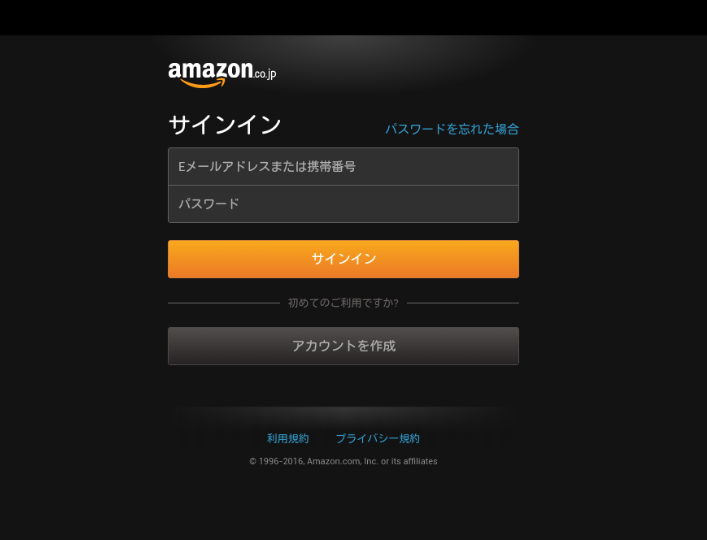
パソコンのブラウザでログインしたことのある方は、同じ方法です。
登録したメールアドレスとパスワードを入力し、ログインします。
amazonのアカウントを持っていない方は、登録しましょう。
「アカウントを作成」から名前、メールアドレス、パスワードを入力して作成します。
3、無料アプリでkindleストアを開く
これは、iPhone、iPadとandroid端末では少し方法が異なります。
Android:Kindleアプリから直接Kindleストアを開く
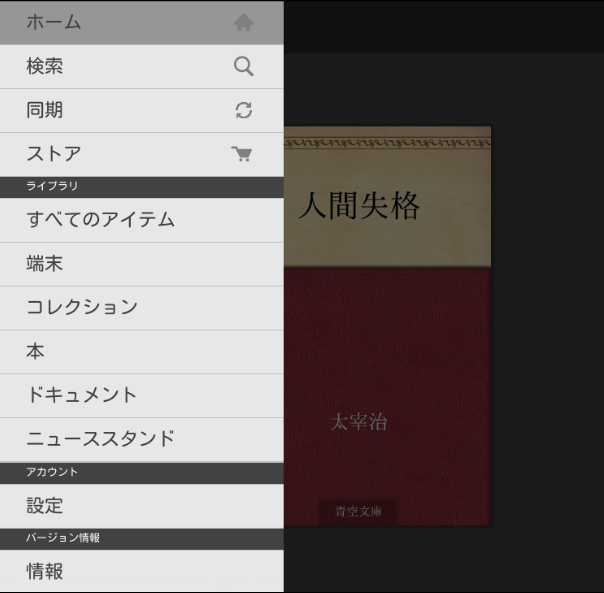
「ストア」の部分、または右上に小さくカートのボタンがあるので、そこをタップします。
iPhoneとiPad:amazonショッピング専用アプリをダウンロード→ログイン→kindleストアを開く
amazonショッピング専用アプリは下からダウンロードできます。
 Amazon アプリ
Amazon アプリ 
カテゴリ: ショッピング
価格: 無料
パソコンの場合は、Kindleアプリから直接Kindleストアを開くことができます。
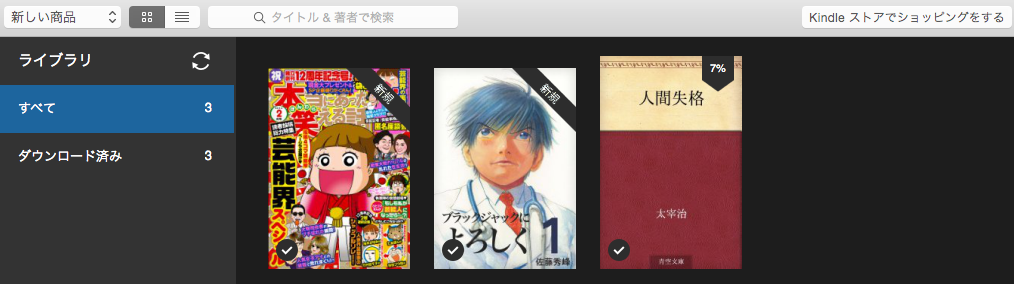
右上にある「kindleストアでショッピングする」をクリックします。
4、好きな本を購入(ダウンロード)
購入した本はクラウドに保存され、本の表紙が表示されますので、
タップするとダウンロードが始まり、中身が読めるようになります。
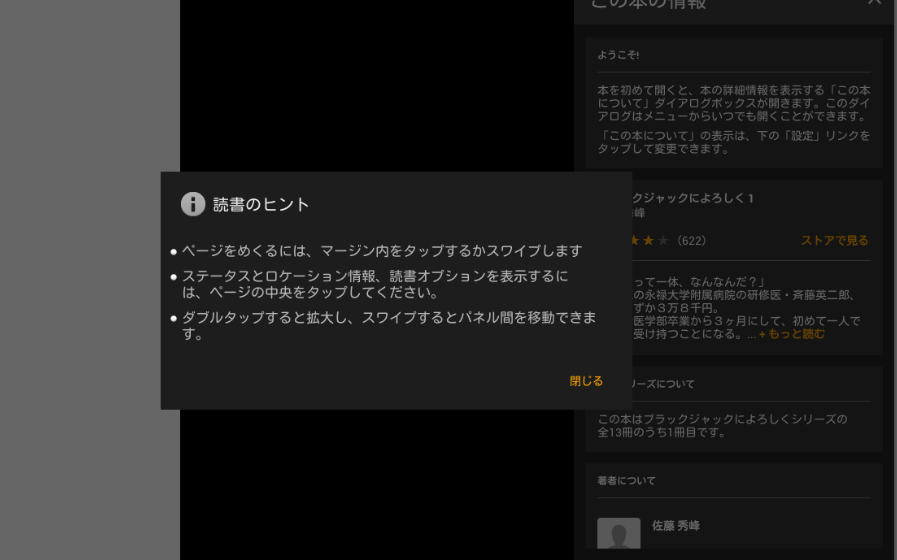
初めに電子書籍を読む方法や、
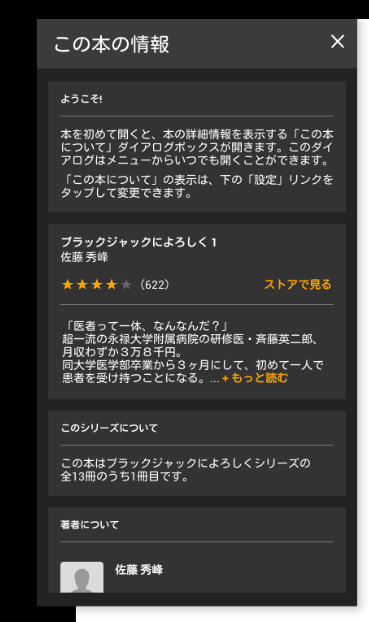
本の情報などを表示してくれたりします。
読むときは普通の本と同じように、ページをめくるように左から右、
あるいは右から左にスワイプ(なぞる)すればOKです。
以上です!思ったより簡単ですね。
さらに便利なことに、読むのを途中で終わっても、amazonの方でどこまで読んだか記憶していますので、
次開いたときに、続きからすぐ読めるようになっています!
無料や格安のKindle本を見つけるには?
Kindleストアに行き、タイトル下にカテゴリーが並んでいる中の「無料本」「日替わりセール」「月替わりセール」を選択
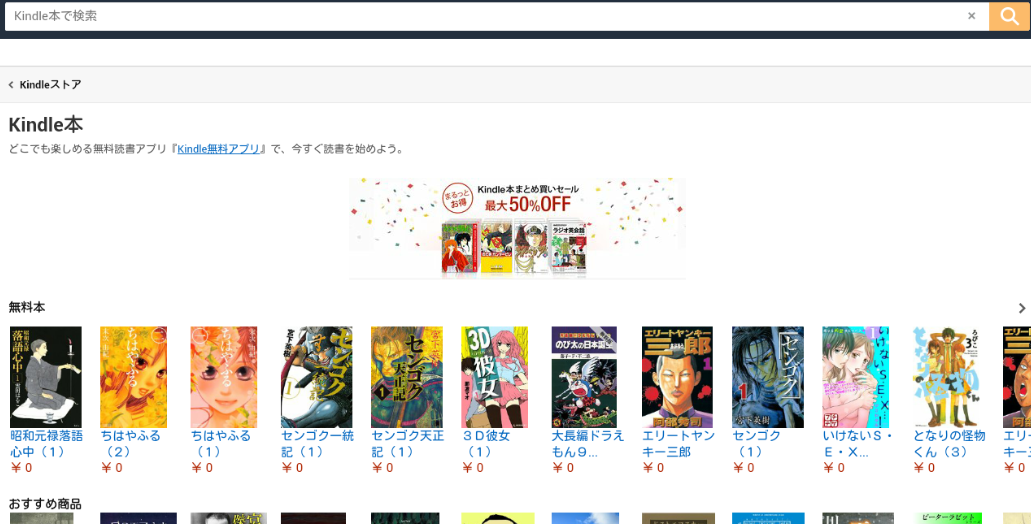
無料本が並んでいますね!
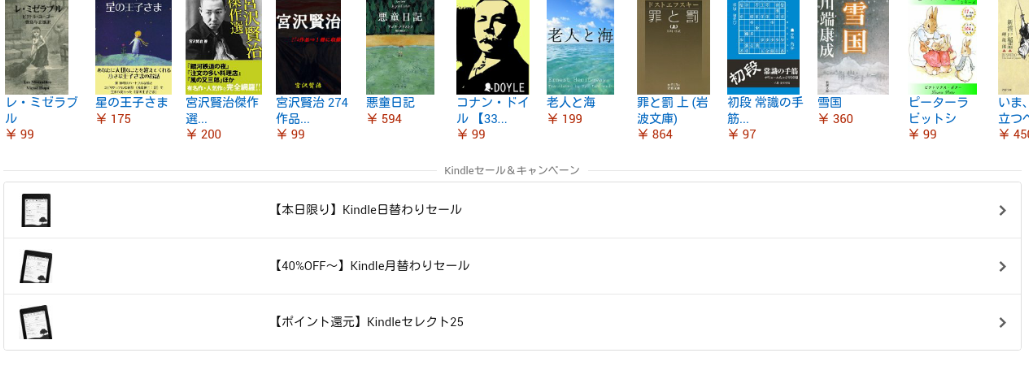
その下には日替わりセール、月替わりセールといった期間限定のセール本もあります。
また、パソコンで見るとKindle本のベストセラーという欄がありますので、
そこを開くと有料、無料のTOP100が見れます。
(android端末では出てこないようです)
パソコンで購入して、スマホで同期することもできます。
このセールのページをお気に入りに入れておくと、最新の無料本がわかりますので
気が向いた時にアクセスして購入でき、便利です。
また、有料の本でも、「無料サンプル」として最初の20ページくらいをダウンロードして読むことができますので、気に入ったら購入すればいいです。
本屋さんだと長い時間の立ち読みはできませんが、これなら簡単ですね!
また、アマゾンキンドルの公式ツイッターも、最新情報をツイートしてますので
フォローしておくのもいいと思います。
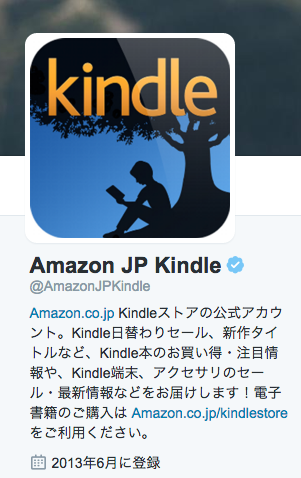
(画像クリックでAmazon JP Kindleに飛びます)
無料本の中には、「ブラックジャックをよろしく」などのコミックの他に
「吾輩は猫である」「坊ちゃん」「こころ」「人間失格」といった名作もあるんです。
これは、著作権が切れた作品であるために無料で公開されているわけです。
本の出版社には悪いですが、こんなのが無料で読めるなんて、いい時代になりましたね。
昔の名作と呼ばれる本は、目を通しておいて損はないと思います。
(ちなみに、私は高校時代に友人から「本を読まない奴はバカになる」と言われ、
「お前に言われたくねーよ!」と悔しくなり、安い文庫本を買って読んでました。
その友人には今でも感謝していますけどね)
そんなわけで、有益で自分の財産になる「本」を手軽にしかも無料で、
Kindleで読む方法をお伝えしました。
皆さんのスマホで本を読んでいると、思わず「おっ」と見直されるかもしれませんね。
Kindleストアをいろいろ探してみるのも楽しいと思います。
→Kindleストアに行ってみる!
キヨでした!














この記事へのコメントはありません。